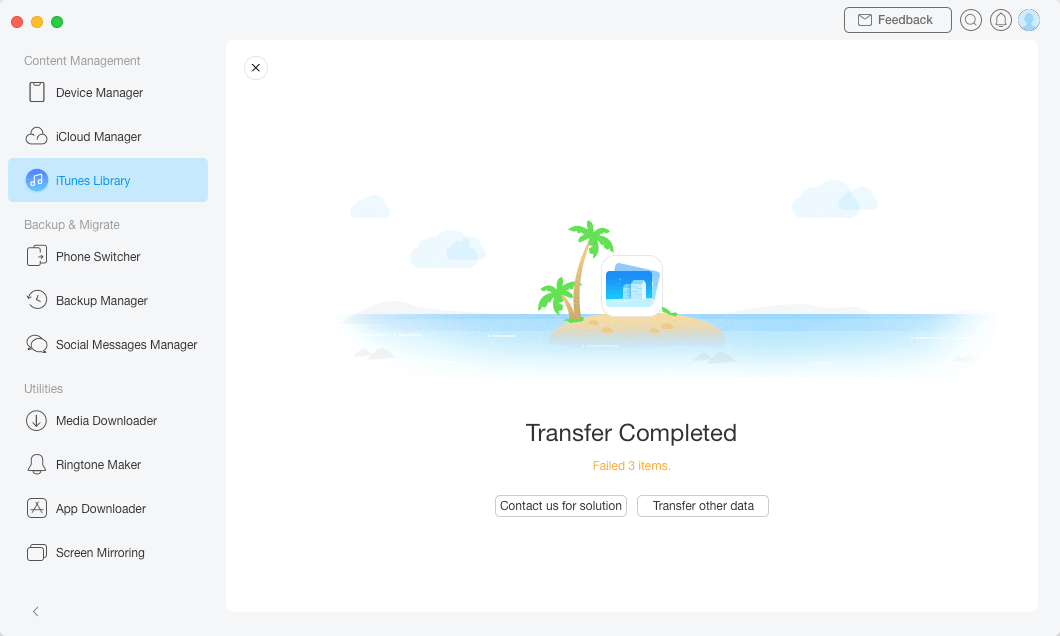قم بتحميل برنامج AnyTrans لإدارة كل المحتويات على أجهزة iOS!
كيف يمكنك استخدام AnyTrans
مرحبا للمرشد الخاص بـ AnyTrans. سيمكنك أن تجد هنا كل التفصيلات الخاصة بتعلم كيفية إدارة محتويات iOS الخاصة بك بين كل أجهزة iOS وجهاز iOS مرحبا للمرشد الخاص بـ AnyTrans. سيمكنك أن تجد هنا كل التفصيلات الخاصة بتعلم كيفية إدارة محتويات iOS الخاصة بك بين كل أجهزة iOS وجهاز iOS والكمبيوتر وجهاز iOS وiTunes، وجهاز iOS وiCloud وكذلك البيانات المخزنة على استردادات iTunes وiCloud، وكذا نقل بيانات جهاز الاندرويد إلى iTunes وiCloud وiOS وترتيب شاشة منزلية وتنظيم النغمات والبحث وانزال التطبيقات الخاصة بجهاز iOS . لو كانت لديك أية استفسارات بعد قراءة تلك الإرشادات، فلا تتردد في الاتصال بفريق الدعم وسوف تتلقى الرد خلال 24 ساعة.
إدارة مكتبة iTunes
إنها تجربة رهيبة لمزامنة الموسيقى، الفيديوهات، الكتب إلخ. عبر الأيتونز إلى جهازك بحيث ستتم الكتابة فوق الملفات الموجودة في جهازك تماما. مع ذلك، يساعدك برنامج AnyTrans على نقل الملفات المخزنة في الأيتونز إلى الكمبيوتر أو جهاز iOS بسرعة دون مسح أي بيانات. يرجى اتباع الدليل التالي للاستفادة الجيدة من برنامج AnyTrans.
أنواع ملف المدعومة
| بيانات الوسائط | الموسيقى، قوائم التشغيل، الأفلام، البرامج التلفزيونية، بودكاست، iTunes U، التطبيقات، الكتب الصوتية، النغمات |
الخطوة الأولى: الاستعدادات.
- قم بتشغيل برنامج AnyTrans على الكمبيوتر الخاص بك
- توصيل جهاز iOS بالكمبيوتر عبر كابل USB (اختياريا)
يمكنك نقل محتويات iTunes إلى الكمبيوتر دون توصيل الجهاز. ولكن إذا كنت ترغب في نقل البيانات إلى جهاز iOS، يرجى توصيل جهازك iOS. افتراضيا، سيتم التعرف على جهازك iOS تلقائيا بواسطة برنامج AnyTrans. إذا لم يتم توصيل جهازك iOS بالكمبيوتر أو لم يتم اكتشاف جهازك، ستظهر رسالة "يرجى توصيل iPhone، iPad، iPad." على الواجهة الرئيسية.
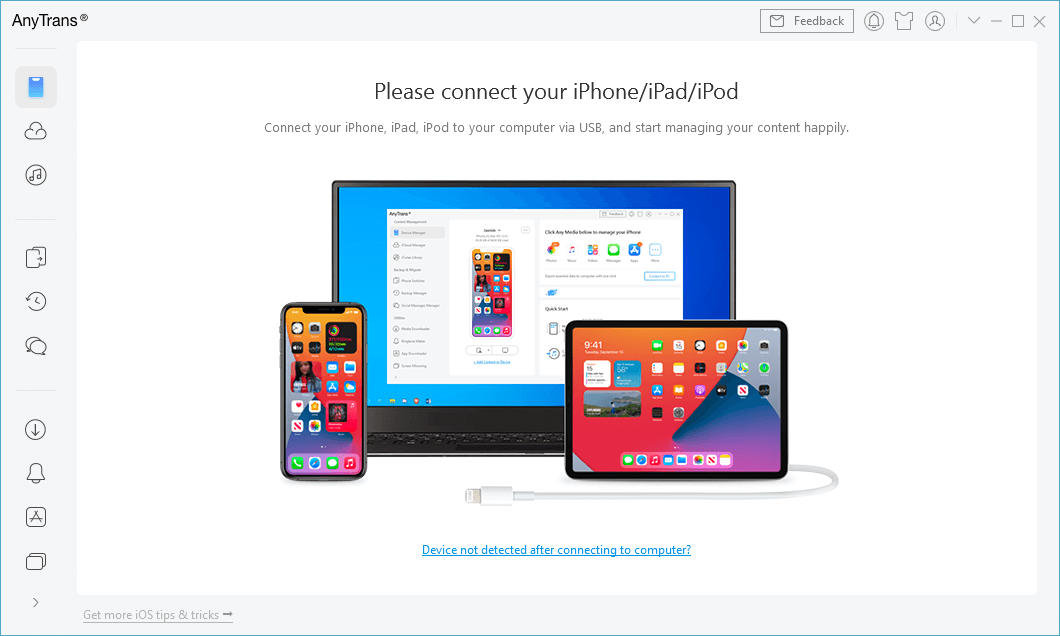
بمجرد التعرف على أجهزة iOS، سيتم عرض الواجهة كما أدناه.

إذا فشل برنامج AnyTrans في التعرف على جهازك iOS، قد يمكنك محاولة هذه خطوات تحري الخلل وإصلاحه لحل هذه المشكلة.
الخطوة الثانية: الإختيار.
- انقر فوق زر
 لإدخال إلى واجهة iTunes
لإدخال إلى واجهة iTunes - انتظر في تحميل البيانات
بعد الانتهاء من عملية التحميل، يمكنك عرض كل المحتويات على iTunes عن طريق برنامج AnyTrans.
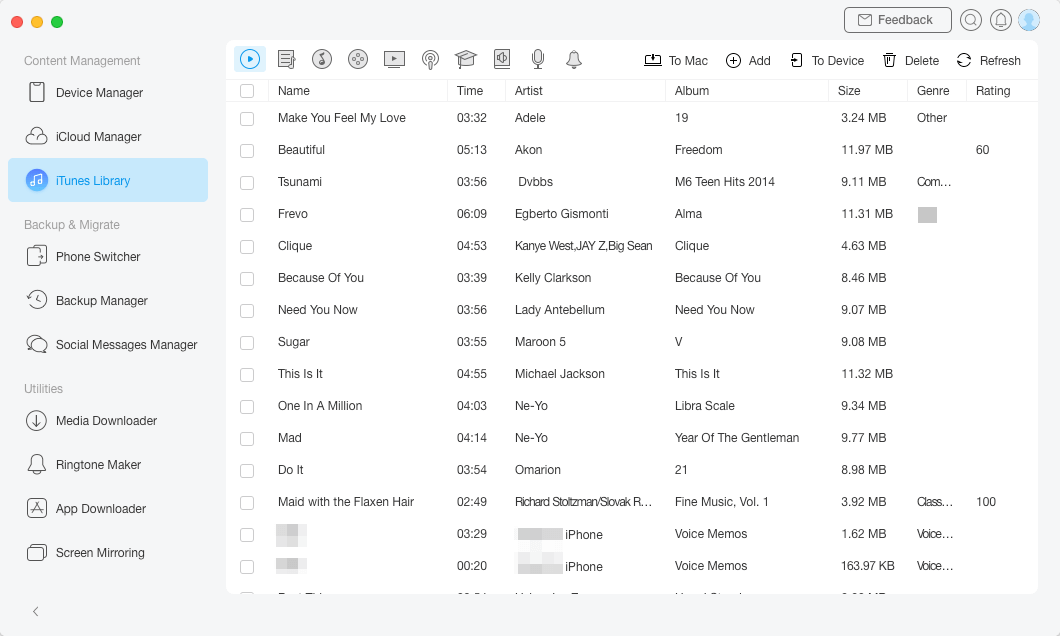
الخطوة الثالثة: النقل.
- اختر الملفات التي تريد نقلها
- انقر فوق زر
 (إلى الكمبيوتر)
(إلى الكمبيوتر) - حدد المكان لتخزين الملفات على الكمبيوتر
بالإضافة إلى نقل محتويات iTunes إلى الجهاز، يمكنك أيضا نقل هذه البيانات إلى الكمبيوتر عن طريق النقر فوق زر ![]() . إذا لم يتم تحميل محتويات iTunes بشكل صحيح، الرجاء إعادة تحديث هذه الصفحة عن طريق النقر فوق زر
. إذا لم يتم تحميل محتويات iTunes بشكل صحيح، الرجاء إعادة تحديث هذه الصفحة عن طريق النقر فوق زر ![]() .
.
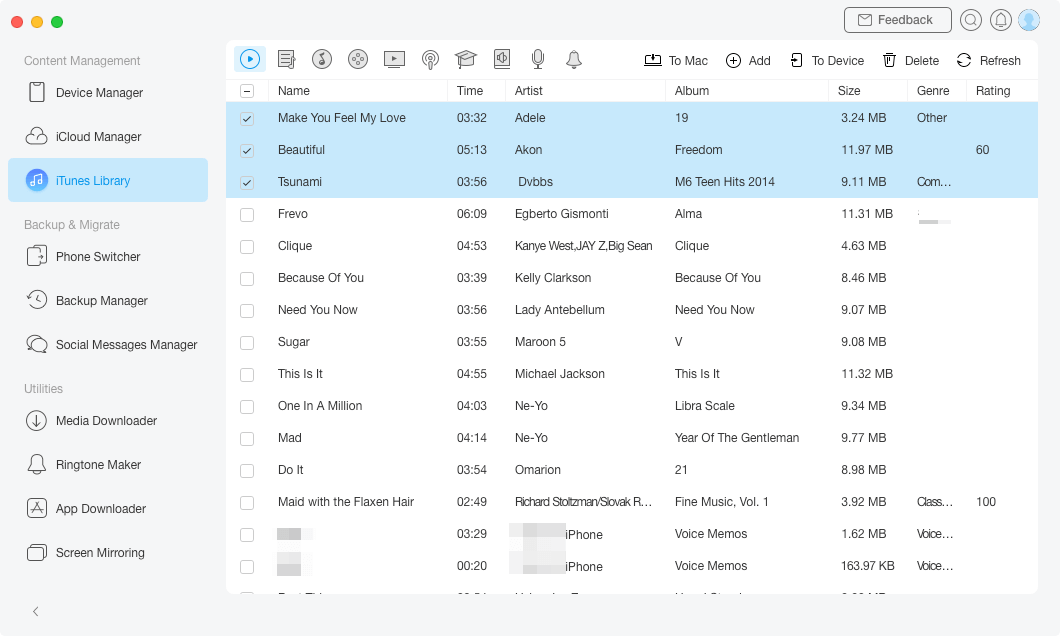
بعد الانتهاء من عملية التحميل، سوف تظهر الواجهة كما أدناه. للرجوع إلى الصفحة السابقة، انقر فوق زر ![]() .
.